Советы по настройке
Интернет - Lenovo
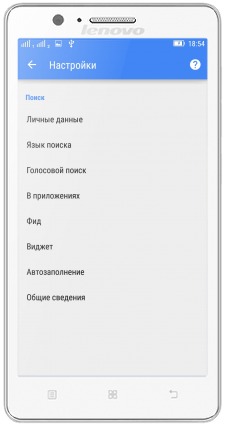
Как изменить настройки браузера Google
- Открываем данный браузер, нажав на его виджет или соответствующую иконку приложения. Подключать смартфон Lenovo к сети Интернет при этом необязательно.
- Жмем на кнопку в виде трех горизонтальных линий в левом верхнем углу открывшегося окна. Если ее нет, сначала жмем на кнопку в виде буквы «G».
- Выбираем пункт «Настройки». Здесь можно настроить параметры поиска и язык, фирменный голосовой поиск Google, различные уведомления и прочее.
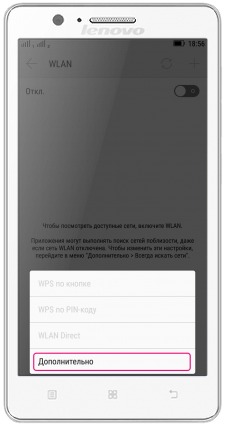
Как задать дополнительные настройки для Wi-Fi
- Открываем меню «Настройки» и жмем на пункт «WLAN» (можно даже без его предварительного включения).
- Жмем на левую многофункциональную сенсорную кнопку, расположенную под основным дисплеем. Входим в меню «Дополнительно».
- Здесь можно включить постоянное сканирование, чтобы служба геолокации смартфона искала доступные Wi-Fi сети даже при выключенном WLAN (будет расходоваться больше энергии аккумулятора). Также можно задать будет ли работать WLAN в спящем режиме и загрузить, а затем установить сертификат безопасности.
- В этом же меню можно активировать уведомление, если смартфон нашел открытую сеть (без необходимости вводить пароль доступа), а также посмотреть MAC-адрес и IP-адрес смартфона в сети. Правда эти функции доступны лишь при активном (включенном) WLAN.
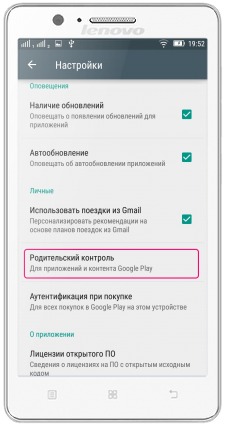
Как включить родительский контроль
- Открываем Play Market и заходим в меню настроек своего аккаунта.
- Открываем «Настройки» и во вкладке «Личные» выбираем «Родительский контроль».
- Включаем данную функцию и задаем, а затем подтверждаем PIN-код, с помощью которого Вы будете ограничивать доступ своих детей к магазину приложений.
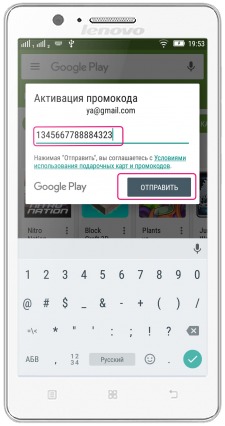
Как использовать промо-код
- Подключаем смартфон к сети Интернет, открываем приложение Play Market и заходим в настройки своего аккаунта (кнопка в виде трех горизонтальных линий в левом верхнем углу главной страницы магазина).
- Выбираем «Активировать промо-код».
- Вводим полученный ранее каким-либо способом промо-код или код подарочного сертификата и жмем «Отправить».
- После подтверждения кода на счет вашего аккаунта поступят деньги, которые Вы сможете использовать для покупки платных приложений, игр, электронных книг и другого платного контента, находящегося в магазине.
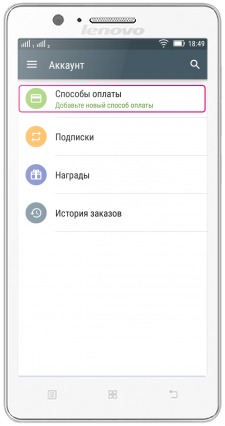
Как добавить карту в свой аккаунт Play Market
- Подключаем смартфон Lenovo к сети Интернет и открываем магазин приложений.
- Заходим в настройки своего аккаунта (кнопка вверху слева в виде трех горизонтальных линий) и выбираем пункт «Аккаунт» -> «Способ оплаты».
- Выбираем «Добавить кредитную или дебетовую карту».
- Вводим номер кредитной карты, дату окончания действия и код CVC (находится на обратной стороне справа на защитной полоске).
- Далее вводим свои данные (Имя, Фамилия, адрес и номер телефона) и жмем «Сохранить».


